ルーラーからガイド線を作成する方法や、作成したガイドの位置を編集する方法について、説明します。
ルーラーからガイド線を作成する方法について、説明します。
1 ルーラーを表示する
[表示]メニュー→[ルーラーの表示]を選択し、メニューにチェックマークを付けます。ルーラーが表示されます。
2 ツールを選択する
[ツール]パレット→[パス編集]ツールを選択します。
|
[パス編集]ツール以外のツールを選択した場合でも、クリックでガイド線を作成できます。ただし、ガイド線の移動・削除を行う場合は、[パス編集]ツールが必要になります。 |
3 ガイドを作成する
ルーラーをクリックすると、ガイド線が作成されます。

ガイド線の位置を変更する方法について、説明します。
1 ツールを選択する
[ツール]パレット→[パス編集]ツールを選択します。
2 ガイドを選択する
位置を変更したいガイド線をクリックして選択します。ガイド線が赤く表示されます。
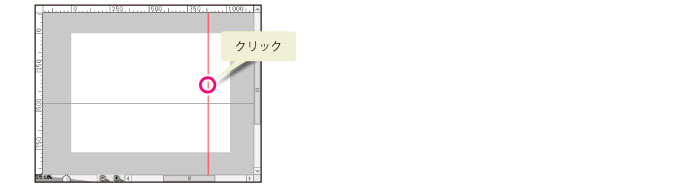
3 ガイドを移動する
選択したガイド線をドラッグして、変更したい位置まで移動します。キャンバスをクリックすると、ガイド線の位置が確定します。
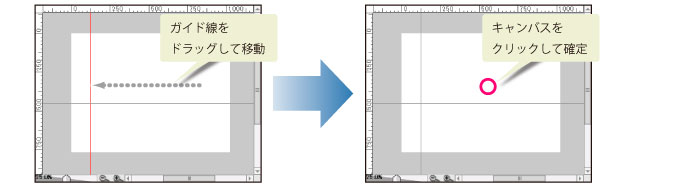
|
・ [定規]メニュー→[スナップ先を設定]で[ガイド]にチェックを付けると、ルーラーの目盛りにスナップするようにガイド線が移動します。各目盛りの位置に合わせて、位置を変更できます。 ・ ガイド線の角度は変更できません。 |
≪前のページに戻る| | 次のページに進む≫
Copyright (c) CELSYS,Inc. All Rights Reserved.